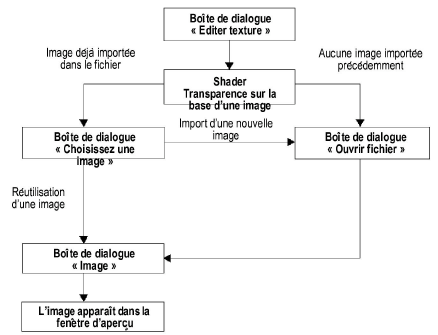
Les shaders Transparence peuvent être créés à partir d’images ou de masques.
Le processus de sélection d’un shader Transparence est illustré par le graphique ci-dessous.
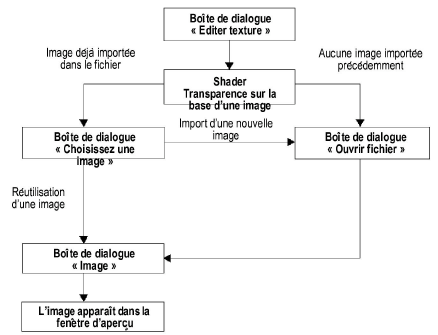
Pour importer un shader Transparence de type Image:
Sélectionnez et importez l’image comme décrit dans Sélectionner l’image à importer.
La boîte de dialogue « Image » s’ouvre. Définissez les paramètres du shader basé sur l’image.
► Cliquez pour afficher/masquer les champs.
Cliquez sur OK pour importer l’image et obtenir un aperçu de la texture. Voir Shader « Transparence » pour plus de détails sur les paramètres de transparence.
Le processus de sélection d’un masque de transparence est illustré par le graphique ci-dessous.
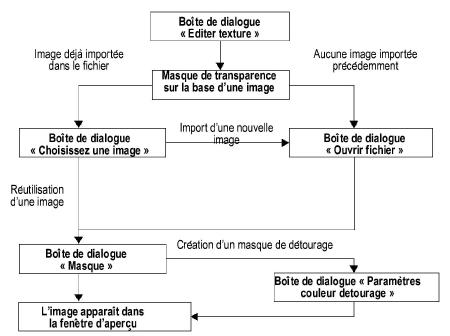
Pour créer un masque de transparence basé sur une image:
Sélectionnez et importez l’image comme décrit dans Sélectionner l’image à importer.
La boîte de dialogue « Masque » s’ouvre.
► Cliquez pour afficher/masquer les champs.
Pour utiliser l’image comme un masque, cliquez sur le bouton Masque de détourage. La boîte de dialogue « Paramètres couleur détourage » s’ouvre. Sélectionnez les propriétés du masque.
L’image source doit être 8 bits ou plus pour créer un masque de détourage. Les images avec un arrière-plan monochrome sont plus faciles à utiliser.
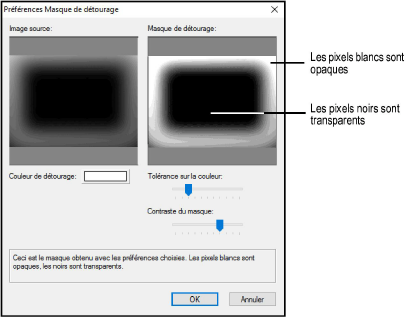
► Cliquez pour afficher/masquer les champs.
Cliquez sur OK. Le masque apparaît dans l’aperçu de la boîte de dialogue « Masque ».
Cliquez sur OK. Le masque de détourage importé apparaît dans l’aperçu de la boîte de dialogue « Éditer texture ».
~~~~~~~~~~~~~~~~~~~~~~~~~